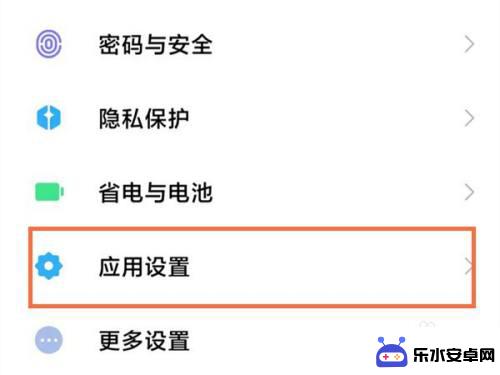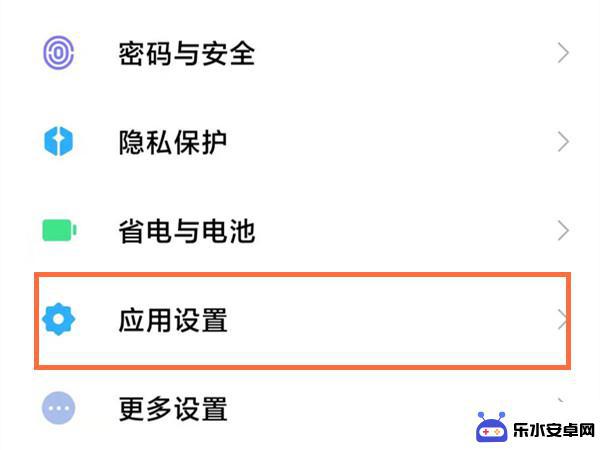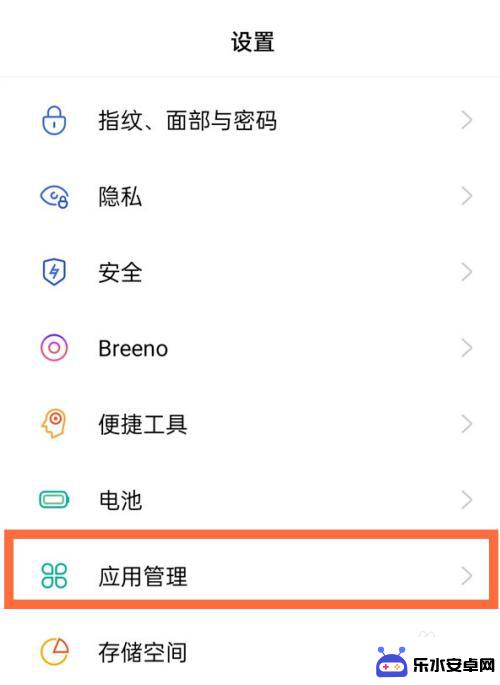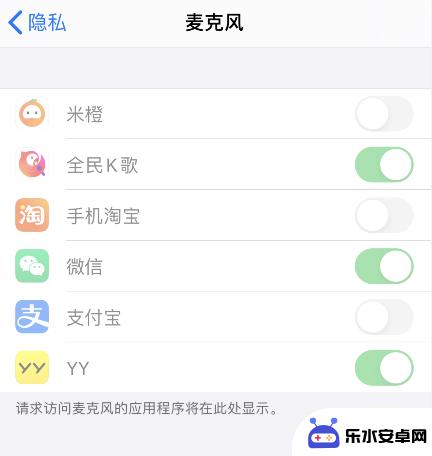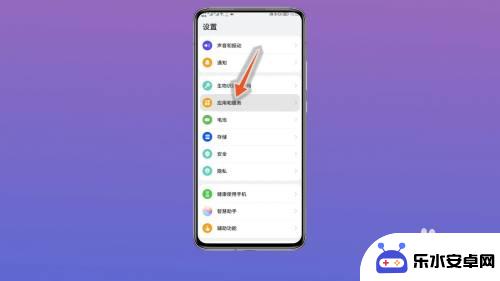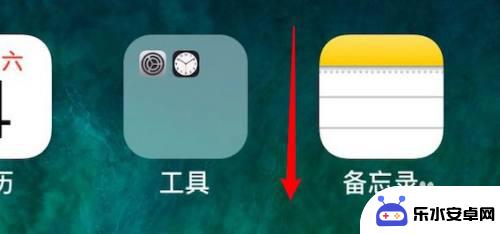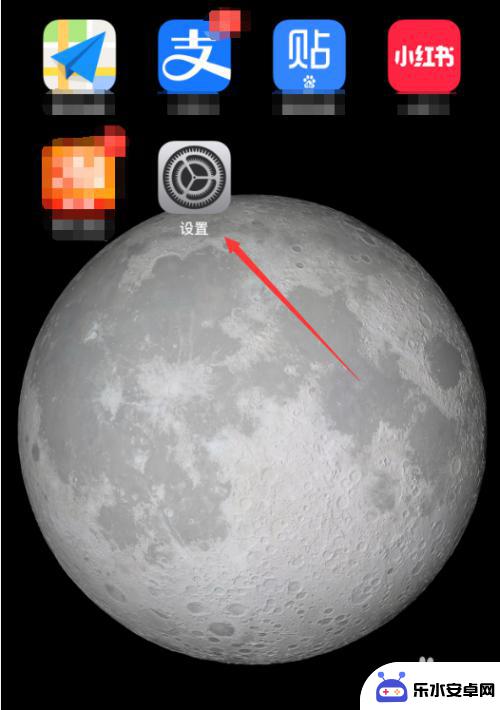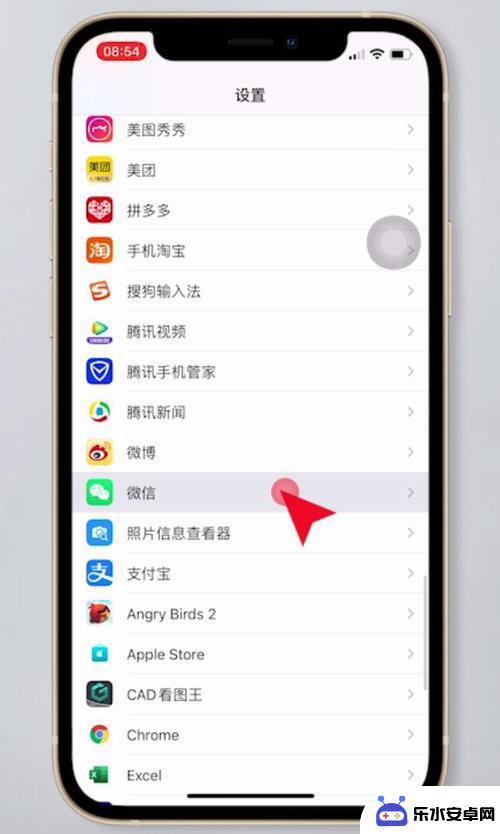小米手机怎么打开麦克风权限设置 小米手机如何设置麦克风权限
时间:2024-01-01来源:乐水安卓网
小米手机作为一款备受欢迎的智能手机品牌,其强大的性能和丰富的功能一直受到用户的青睐,在日常使用中我们可能会遇到需要使用手机麦克风的情况,如语音输入、语音通话等。有时我们可能会发现在使用某些应用程序时,手机麦克风权限未开启,导致无法正常使用。针对这个问题,我们应该如何设置小米手机的麦克风权限呢?在本文中我们将介绍小米手机如何打开麦克风权限设置,以便更好地满足我们的使用需求。
小米手机如何设置麦克风权限
方法如下:
1.方法一:在设置界面,点击应用设置。
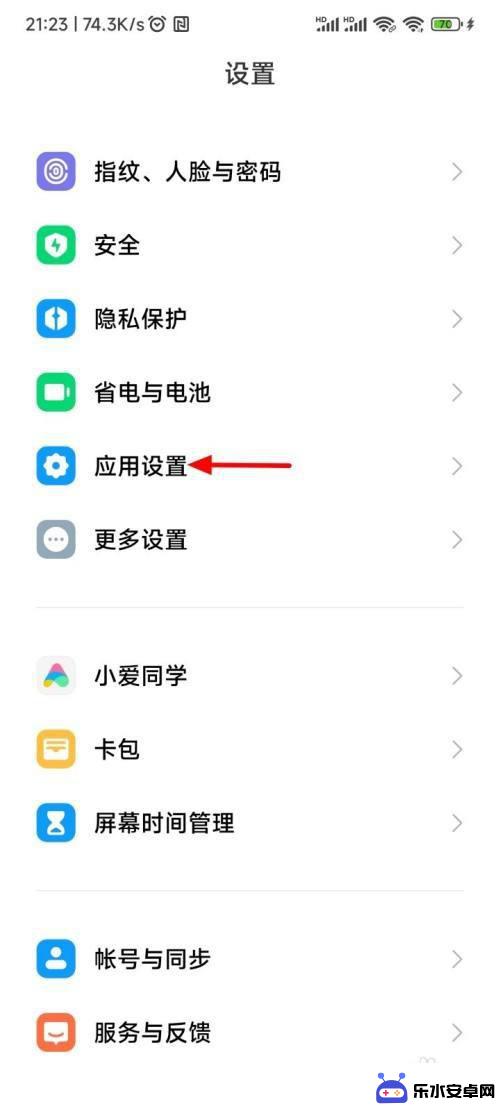
2.方法二:在应用设置界面,点应用管理。
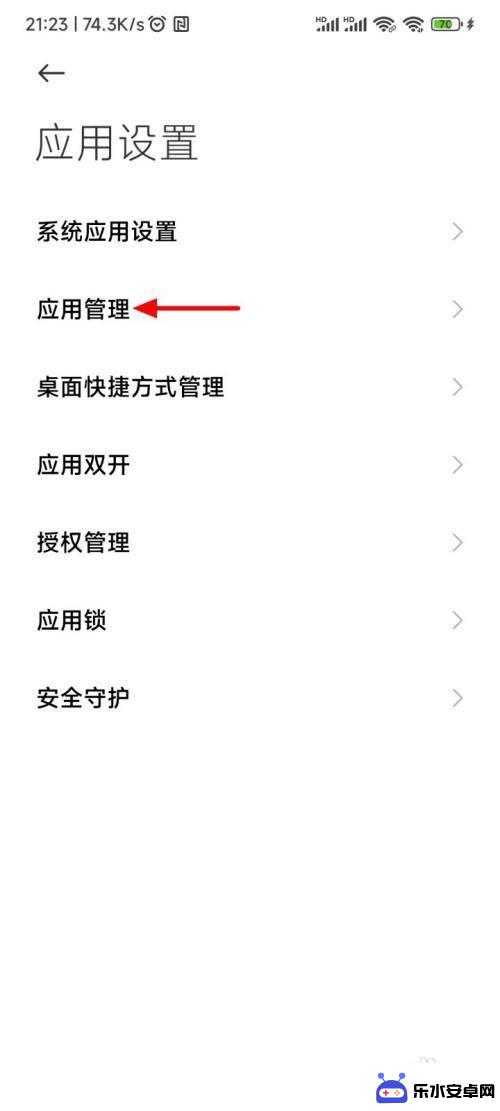
3.方法三:进入后,点击要设置的应用。
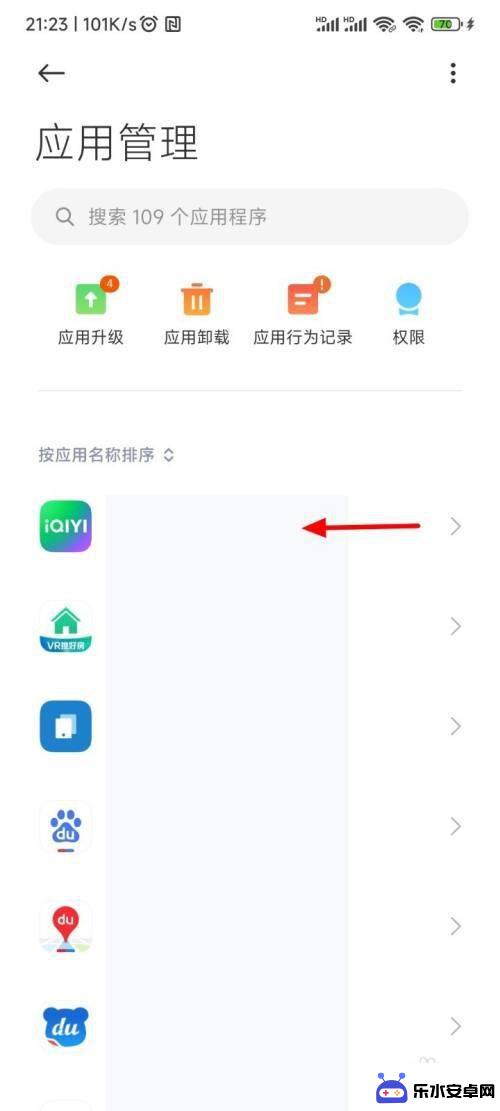
4.方法四:接着,点击权限管理。
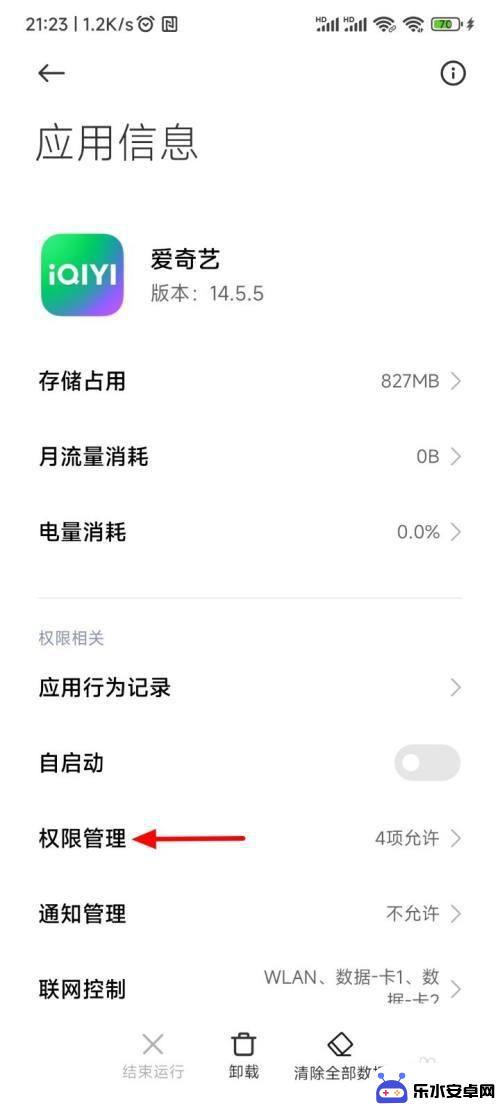
5.方法五:紧接着,点击录音。
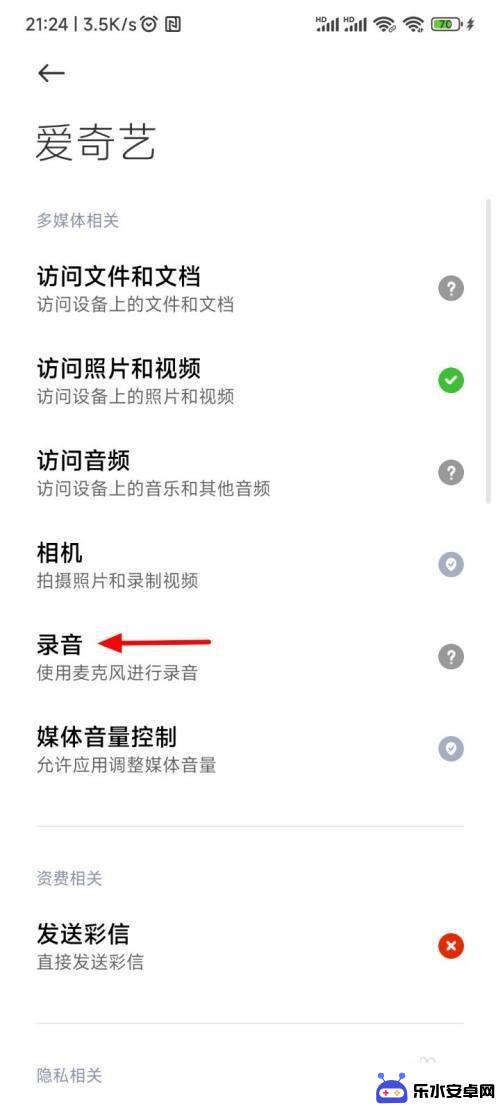
6.方法六:点击仅在使用中允许,这样就设置成功。
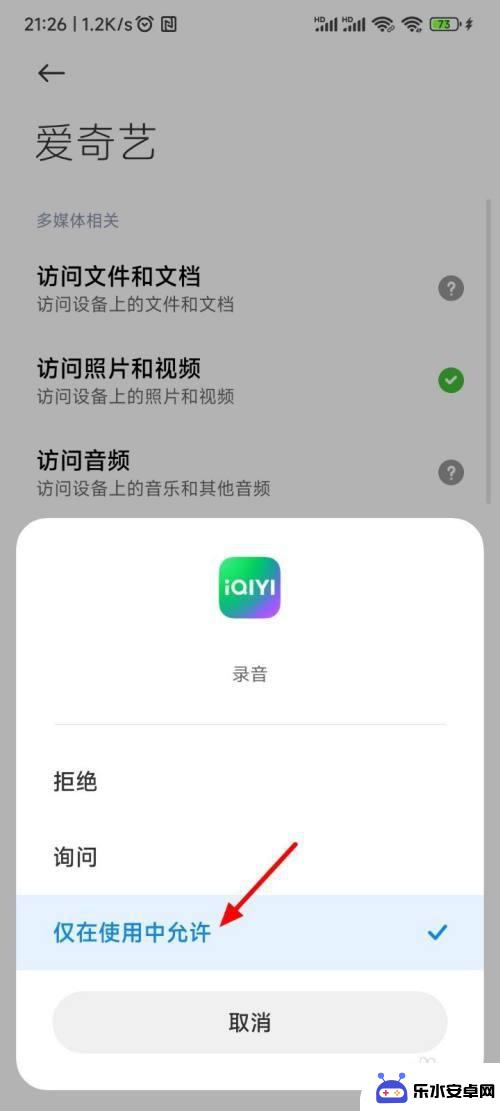
以上就是小米手机如何打开麦克风权限设置的全部内容,如果需要的话,您可以根据以上步骤进行操作,希望对大家有所帮助。